如何编辑pdf文件内容?分享pdf文件编辑修改文字方法
在办公过程中,有些问题会始终困扰着我们,例如如何编辑pdf文件内容?其实想要编辑PDF文件,我们可以直接将它转换为Word,这样就能快速解决。但转换格式可能会出现乱码,有没有办法直接编辑呢?当然是有的,本篇就来分享pdf文件直接编辑修改文字的方法,一起来看看吧。

方法一:借助PDF编辑工具
虽然PDF文件是一种版式文件,却并非不能编辑,我们使用PDF编辑软件即可对文字、图片等布局元素进行删改。这里向小伙伴们推荐迅捷PDF编辑器这款工具,它拥有内容编辑、加水印、批注、签名等多种深度PDF编辑功能,可以有效满足我们对PDF编辑的需要。
使用方法:
打开迅捷PDF编辑器软件,导入需要编辑的PDF文件,点击「内容编辑工具」,即可进入编辑状态,点击相应的文本,就能像在doc中一样进行编辑。
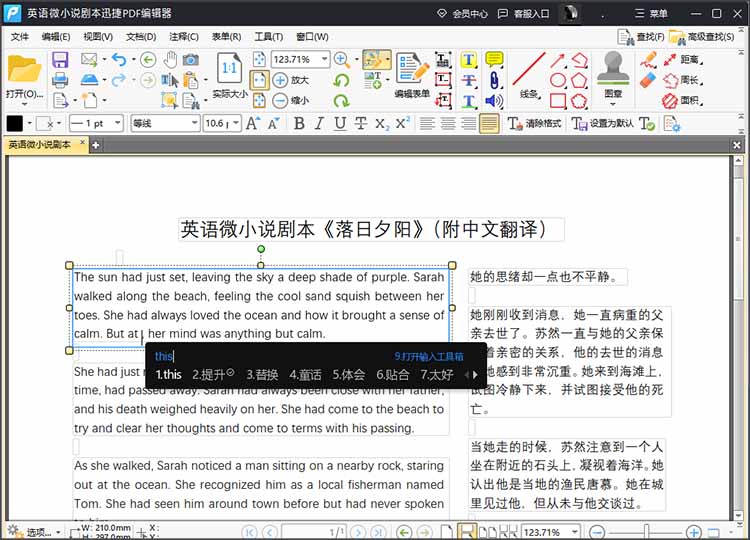
方法二:借助在线编辑功能
如果小伙伴们不想增加自己设备的软件数量,也可以试试看在线编辑功能。我们可以使用迅捷PDF转换器在线网站来完成,它支持PDF在线替换文字,只要我们上传文件后,在指定位置填入需要替换的文字即可。除了文字替换,网站还可以进行PDF文件的分割、加密、加水印等编辑操作,对于常用的办公需求都能满足。
使用方法:
1、打开功能
打开迅捷PDF转换器在线网站,在导航栏找到「文档处理」功能组,紧接着点击「PDF编辑」下的「PDF替换文字」按钮,进入转换功能界面。
2、上传文件
点击上传文件按钮,将PDF文件上传。
3、输入替换内容
在「查找内容」右侧的框体内,输入需要替换的原文内容,在「替换为」右侧的框体内,输入需要替换的新内容,输入完成后,点击「开始处理」按钮即可。
4、下载保存
转换好后,点击「立即下载」按钮,就能将对应内容的Word文件保存到自己的设备中,此时即可进行内容编辑了。
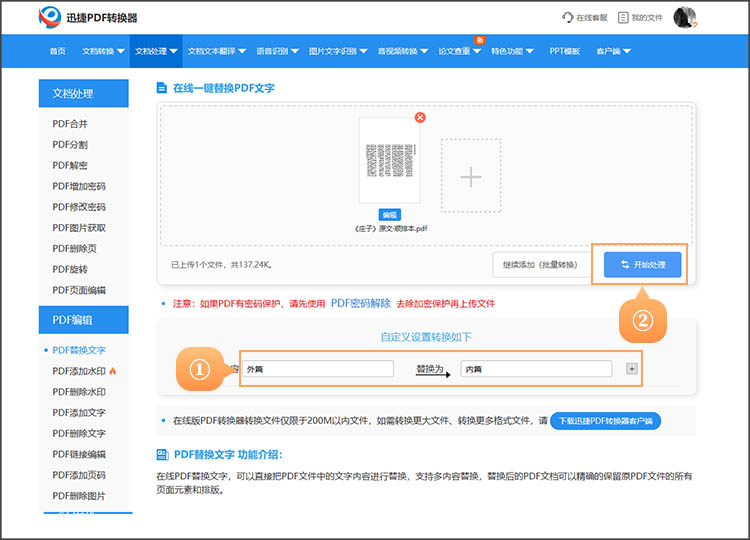
关于「如何编辑pdf文件内容」的相关内容,本篇就分享到这里,相信小伙伴们看完后都明白如何解决此类问题了,不妨实际操作一下文中推荐的方法和步骤。
相关文章
pdf怎么所有页面一起旋转?常用四种方法介绍
pdf怎么所有页面一起旋转?在日常的文档处理中,我们经常会遇到PDF文件方向不正确的问题,例如扫描件倒置、图片方向错误,或者仅仅是为了阅读方便需要调整视图。本文将为你介绍四种常用的PDF旋转方法,帮助大家根据不同需求选择合适的解决方案,轻松解决PDF方向问题。
如何在pdf文件上增加水印?4种方法轻松保护文件
如何在pdf文件上增加水印?在数字化时代,PDF作为一种广泛使用的文档格式,其安全性和版权保护也成为一个不可忽视的问题。在PDF文件中添加水印已成为一种有效的保护措施,它不仅帮助注释文件归属,还能防止未经授权的使用。本文将为小伙伴们详细介绍四种在PDF添加水印的方法,帮助大家更好地保护重要的文件内容。
如何在pdf文件上编辑文字?分享三款编辑工具
如何在pdf文件上编辑文字?因良好的排版和跨平台的兼容性,PDF文件逐渐成为一种被广泛使用的文档格式。然而,PDF文件的静态特性也使得其编辑变得相对复杂。本文将探讨如何在PDF文件上编辑文字,并分享三款编辑工具。通过这些工具,用户不仅可以轻松地完成PDF替换文字,还能够进行其他各种编辑操作。
pdf设置背景颜色怎么改?三种有效提升阅读体验的方法
pdf设置背景颜色怎么改?PDF文件因其良好的可移植性和兼容性而成为了我们工作和学习中不可或缺的工具。然而,长时间阅读白色背景的PDF文件可能会给眼睛带来疲劳感,影响阅读体验。为了改善这一状况,我们可以通过设置PDF文件的背景颜色来提升阅读的舒适度。本文将详细介绍三种实用的方法,帮助你轻松改变PDF背景颜色,从而提升阅读体验。
pdf电子签名怎么签?推荐三款好用的工具
许多用户在处理PDF文档时常常面临一个问题:pdf电子签名怎么签?电子签名不仅便利了文件的签署过程,也在法律效力上得到广泛认可。本文将为大家介绍几种常用的PDF电子签名方法,并推荐几款好用的软件工具,确保小伙伴们能够轻松完成PDF签名。

 ”
” ”在浏览器中打开。
”在浏览器中打开。

